MacBook là một thiết bị cần thiết cho người dùng trong công việc, học tập, thiết kế, kinh doanh,…. Nhưng một khi màn hình MacBook bị ám xanh thì hiệu quả công việc sẽ bị giảm sút và gián đoạn, ngoài ra còn có nguy cơ chiếc MacBook sẽ bị hư nếu gặp tình trạng trên mà không xử lý kịp thời.
Để có thể hiểu rõ hơn về tình trạng trên hãy cùng iFix24h tìm hiểu nguyên nhân và cách xử lý tình trạng ở ngay nội dung dưới đây.
Nguyên nhân màn hình MacBook bị ám xanh
Nguyên nhân màn hình MacBook bị xanh có rất nhiều yếu tố tác động từ bên ngoài và bên trong, có thể người dùng vẫn không biết và nắm rõ. Một vài yếu tố đó được liệt kê như sau:
- Hư hỏng hoặc lỗi phần cứng: Đây là một trong những nguyên nhân phổ biến nhất làm cho màn hình MacBook bị ám xanh là do phần cứng gặp vấn đề dẫn đến bị hỏng hoặc lỗi do nhà sản xuất. Ngoài ra có thể do màn hình thường xuyên bị va chạm mạnh hoặc rơi rớt vào vật cứng khiến cho màn hình bị chập mạch tấm nền màu hoặc có thể từ bộ nhớ MacBook bị đầy gây nên tình trạng này.
- Lỗi phần mềm: Bản phần mềm MacOS chưa được update phiên bản mới nhất nên màn hình gặp vấn đề hoặc có thể do tùy chỉnh màn hình không phù hợp.
- Vệ sinh màn hình sai cách: Việc màn hình MacBook được vệ sinh là một điều cần chú trọng vì không phải ai cũng biết cách vệ sinh màn hình đúng cách. Nếu việc sử dụng hóa chất tẩy rửa quá mạnh, không chuyên dụng để vệ sinh màn hình thì đó cũng là tác nhân gây nên bộ phận bị lỗi, hư hỏng.
- Các nguyên nhân khác: Có thể là do viền bezel trong màn hình bị lỗi chức năng chuyển màu, dẫn đến màu sắc sẽ không được hiển thị đúng và xuất hiện các vệt trắng hoặc xanh.

Cách xử lý khi màn hình MacBook bị ám xanh
Nếu bạn đang gặp phải tình trạng màn hình MacBook bị ám xanh mà chưa biết phải giải quyết thế nào cho hiệu quả? Hãy tham khảo các cách xử lý sau đây để có thể cải thiện tình trạng này nhé.
Tắt máy, ngắt kết nối ngoại vi
Cách đầu tiên để sửa lỗi màn hình MacBook bị ám xanh đó là bạn nên tắt hoặc ngắt kết nối với các thiết bị ngoại vị với MacBook như: USB, ổ cứng, tai nghe, chuột,… Sau đó, để máy nghỉ khoảng 2 đến 3 phút và hãy khởi động máy để MacBook tự động reset lại như bình thường.

Dùng Safe Mode để khởi động lại MacBook
Để khắc phục lỗi màn hình MacBook bị ám xanh, bạn có thể tham khảo đó là sử dụng Safe Mode (Chế độ an toàn) để khởi động lại thiết bị Quy trình thực hiện cách này vô cùng đơn giản, bạn chỉ cần nhấn phím Shift ngay khi thiết bị được khởi động xong và thả ra khi Logo Apple xuất hiện. Lúc này, MacBook sẽ tự động thiết lập chế độ an toàn để sử dụng và khắc phục lỗi.

Cài đặt lại hệ điều hành MacOS
Một lựa chọn để khắc phục tình trạng màn hình MacBook bị ám xanh đó là cài lại hệ điều hành MacOS. Lưu ý, bạn nên đảm bảo rằng bạn đã sao lưu tất cả dữ liệu quan trọng trước khi thực hiện cài đặt lại hệ thống MacOS.
Các bước thực hiện như sau:
Bước 1: Khởi động lại MacBook và sau đó nhấn tổ hợp phím Command + R.
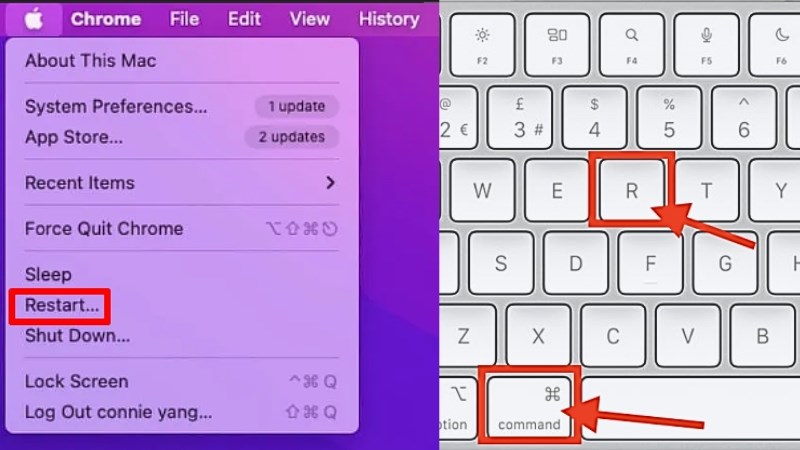
Bước 2: Chọn Reinstall MacOS và sau đó nhấn chọn Continue.
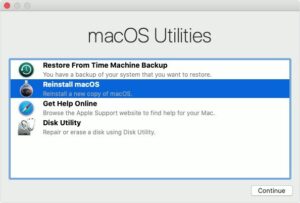
Bước 3: Hệ thống sẽ hiển thị phiên bản MacOS tương thích, bạn nhấn chọn Continue để tiếp tục.
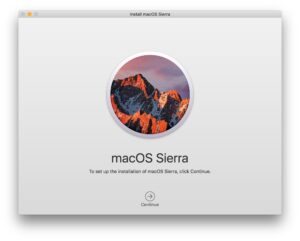
Bước 4: Chấp nhận các điều khoản và chọn ổ đĩa để cài đặt MacOS. Sau đó, nhấn chọn Install để bắt đầu quá trình cài đặt, quá trình có thể xảy ra mất vài phút.
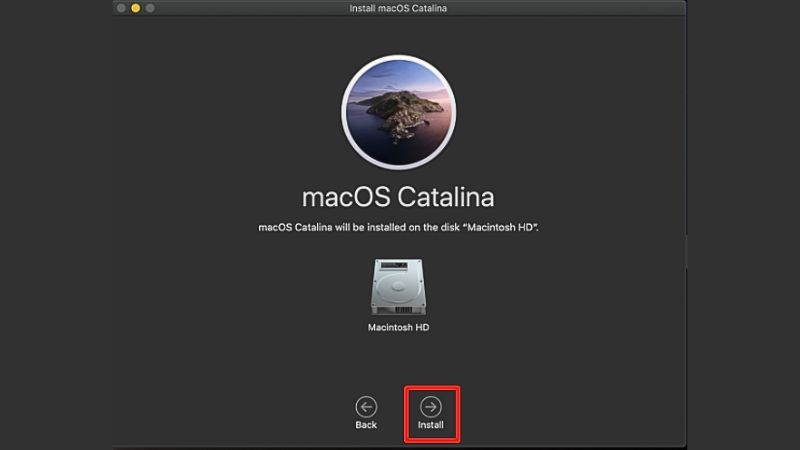
Tắt các ứng dụng chạy ngầm
Bước 1: Chọn Menu trên thanh công cụ của màn hình MacBook, sau đó truy cập System Preferences.
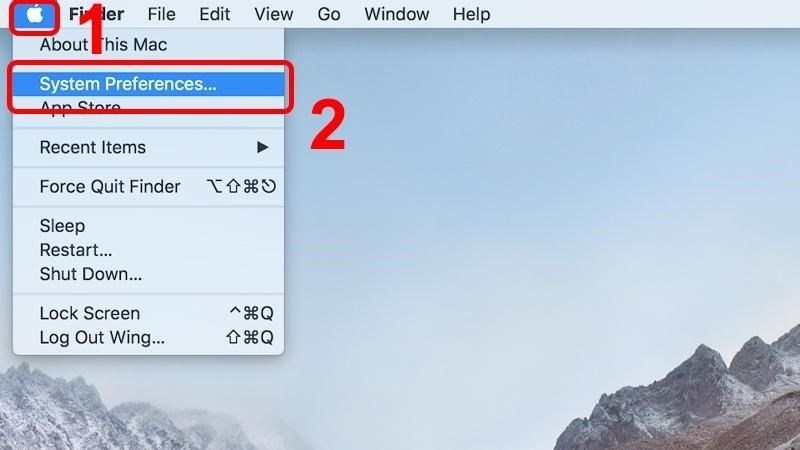
Bước 2: Khi cửa sổ System Preferences xuất hiện, bạn hãy click chuột vào Users & Group.
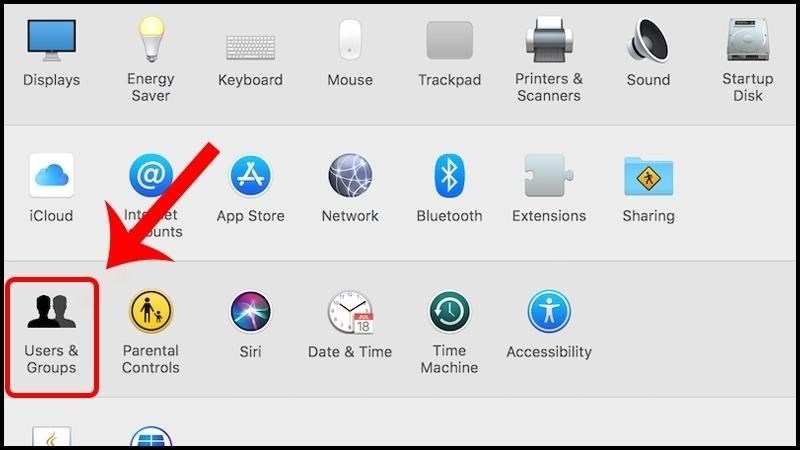
Bước 3: Nhấn chọn vào tab Login Items => Chọn ứng dụng bạn muốn tắt và bằng cách nhấn dấu (-).
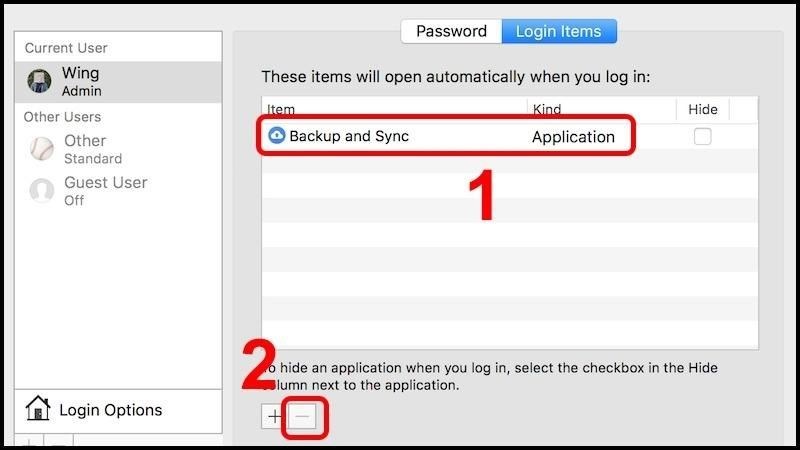
Bước 4: Cuối cùng, khởi động lại MacBook để thiết lập máy về một trạng thái mới là hoàn tất các bước.

Mang MacBook đến trung tâm sửa chữa
Nếu như bạn đã thử hết các cách xử lý trên nhưng màn hình MacBook bị ám xanh, có thể máy của bạn đã gặp sự cố về phần cứng. Lúc này, bạn không nên tự ý tháo lắp hay sửa chữa máy tính tại nhà, vì làm như thế có thể sẽ làm hỏng các linh kiện khác bên trong máy.

Cách tốt nhất là bạn nên mang MacBook đến hệ thống sửa chữa, bảo hành uy tín iFix24h để được các chuyên viên kiểm tra và xử lý. iFix24h là nơi chuyên sửa chữa MacBook uy tín tại TPHCM với kinh nghiệm nhiều năm trong nghề nên họ có thể nắm rõ tình trạng máy tính bạn đang mắc phải và tìm ra cách giải quyết.
Ngoài ra iFix24h tự tin cung cấp các dịch vụ như thay màn hình MacBook, thay pin MacBook, thay bàn phím MacBook,…với ưu đãi bảo hành dài hạn 12 tháng, chất lượng dịch vụ cao cấp, sản phẩm có xuất xứ nguồn gốc rõ ràng và giá cả sửa chữa minh bạch.
Sử dụng và bảo vệ màn hình MacBook đúng cách
Để hạn chế xảy ra các lỗi màn hình MacBook nêu trên, bạn cần chủ động vệ sinh màn hình thiết bị đều đặn hoặc mỗi khi bị bám bẩn bằng những dung dịch vệ sinh chuyên dụng và khăn mềm, sạch. Khi vệ sinh màn hình cần phải chú ý dùng lực thật nhẹ, không ấn mạnh vì dễ gây vỡ, nứt, lỗi màn hình không mong muốn. Khi gặp những lỗi MacBook bạn cũng nên sớm sửa chữa, khắc phục để máy có thể bền hơn, tránh để lâu ngày lỗi nặng hơn và gây hư hỏng máy.
Tổng kết
Tình trạng màn hình MacBook bị ám xanh là trường hợp rất nhiều người gặp phải. Vậy nên để giải quyết dứt điểm tình trạng này bạn cần tham khảo bài viết trên để có thể xử lý kịp thời, nếu như tình trạng trên vẫn không cải thiện hãy mang máy đến iFix24h để chúng tôi có thể kiểm tra, tư vấn chính xác mà máy đang mắc phải và đưa ra giải pháp hoặc dịch vụ sửa chữa hợp lí.
iFix24h | Cửa Hàng Sửa Chữa Đồ Công Nghệ Tại TPHCM
- Địa chỉ: 860/99 Xô Viết Nghệ Tĩnh, Phường 25, Bình Thạnh, Thành phố Hồ Chí Minh
- Hotline/Zalo: 097.242.3339
- Email: ifix24h.com@gmail.com
- Website: https://ifix24h.com/
- Fanpage: https://www.facebook.com/ifix24h.no2/
iFix24h
iFix24h chuyên sửa chữa điện thoại iPhone, sửa MacBook, iPad, AirPods chính hãng, giá tốt, hỗ trợ tận nơi trong khu vực Thành phố Hồ Chí Minh!






- Ép kính iPhone là gì: Bí quyết bảo vệ màn hình đơn giản nhưng hiệu quả
- MacBook kết nối Wifi nhưng không vào được mạng: Nguyên nhân và cách khắc phục
- Pin iPhone Bao Nhiêu Thì Thay? Những Lưu Ý Cần Biết
- iPhone bị đen góc màn hình có sao không và cách khắc phục
- Cách khắc phục nhanh lỗi tự xoay màn hình Samsung bạn không nên bỏ qua

